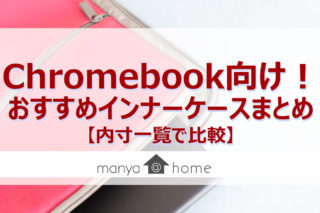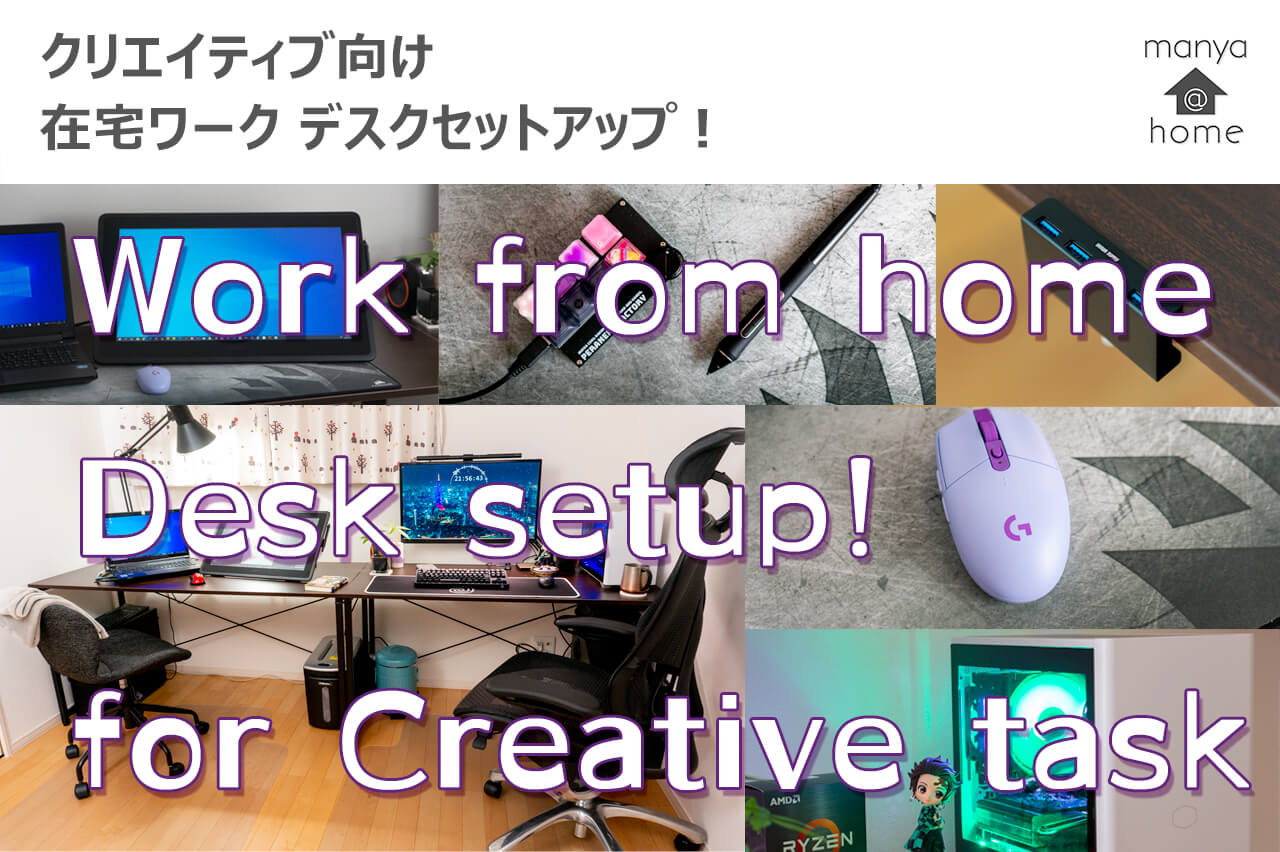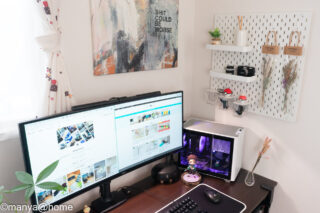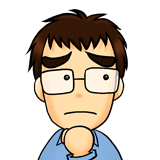
在宅ワークを始めようと思っているんだけど・・・
机の準備やパソコン、周辺機器など、何から揃えればいいか分からない。
おすすめの在宅ワークスペースのセットアップが知りたい!
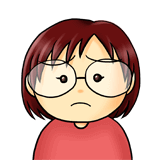
お絵描き用のセットアップもして欲しいの・・・
昨今の状況で急遽在宅ワークをすることになった方が「どこから揃えればいいの?」と最初は戸惑うこともありますよね。
在宅ワークが出来るように、本格的に「在宅ワークスペース」を日々アップデート。パソコン部屋を準備してお絵描き&イラスト系の仕事ができるようなセッティングをしています。
本記事の内容
- 在宅ワークのおすすめデスク「サンワダイレクトのシンプルデスク」を軸にデスクセットアップ
- 在宅ワークでお絵かき環境をセットアップ
- 在宅ワーク用のパソコンセットアップ
更新箇所を随時アップデートしていきます。
在宅ワークのおすすめデスク「サンワダイレクトのシンプルデスク」を軸にデスクセットアップ
在宅ワークの第一歩。パソコン作業をするにも机は必要です。たまに作業をするだけなら、ダイニングテーブルでも作業は可能ですが、効率はどうしても悪いです。
在宅ワークの期間が長くなるなら、やっぱりちゃんとした机を設置したいもの。
オシャレYoutuberご用達。IKEAのテーブルトップ『KARLBY カールビー』でセットアップ【重くて断念】
オシャレな机となると、海外Youtuberなどに多いIKEAのテーブルトップ『KARLBY カールビー』を使ったDIYが有力候補。
やっぱり「KARLBY」のテーブルトップはカッコいいですよね!組立といっても必要な機材は電動ドライバーくらいなので、導入のハードルはそこまで高くありません。
とはいえ、デメリットも。まずは何と言っても重量が重いこと。259cmの最大サイズだとパッケージ重量41.69 kgと一人じゃまず持てません。
これだけの重量の机を設置足に使われる引き出しユニットも20kgあるので、引き出しユニット2つにテーブルトップだけで80kg。DIYも結構力仕事になる上、床へのダメージも気になるところ。悩みどころですね。
サンワダイレクトのシンプルデスクレビュー。豊富なサイズ展開が魅力!【おすすめデスク】
そこで、manya@homeでオススメのデスクはサンワダイレクトの『シンプルデスク』シリーズ。手頃な価格で豊富なサイズ展開のシンプルデスクなら、組み立ても簡単で使い勝手の良いデスクがすぐに組み立てられます。
横幅60~180cmと豊富なサイズ展開で設置したい場所にピッタリサイズの机が見つかりますよ。
manya@homeでは2台のシンプルデスクを並べて設置。夫婦並んで作業が出来る在宅ワーク環境です。
在宅ワークのオフィスチェアに中古という選択肢。
家で仕事するならオフィスチェア導入も検討しましょう。体にあったオフィスチェアなら腰の痛みや足のムクミといったデスクワークならではの悩みの軽減が期待できます。
とはいえ、結構なお値段がするオフィスチェアの導入に悩んでしまう人って多いですよね。そんなときは中古オフィスチェアを検討してみては如何でしょう。manya@homeでもオフィスバスターズで中古オフィスチェア購入しましたが、おすすめですよ。
パソコンデスク周りをキレイにしたい。ケーブル処理の方法。
シンプルデスクはキャビネットも無ければ背板も無し。すっきりした外観になる代わりにケーブルが丸見えになるデメリットも。
パソコンデスク周りをキレイに使うためには、ケーブル配線の処理方法が重要です。我が家で実践している方法を別記事にまとめました。
シンプルデスクのケーブル整理にはケーブルトレーがオススメ。電源タップやACアダプターを床置きしなくて済むようになるので、床が見違えるようにきれいになります。
機器が増えるとUSBケーブルもどんどん増えますよね。デスクトップならまだしも、ノートパソコンはUSB端子数も少ないので、複数機器を繋げるにはUSBハブが必要になります。
在宅ワークでパソコンを使う場所が決まっているなら、クランプ式のUSBハブがオススメ。ケーブルをキレイに整理することにも繋がることに加えて、ケーブルの抜き差しのし易さもアップ。
部屋のインテリアにアートパネルを。
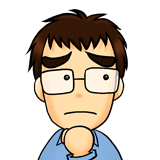
机を揃えてパソコンを設置した。でもなんか部屋が殺風景なんだよな・・・
そんな人には手軽にアート作品を飾れるアートパネルがおすすめ。アートパネル専門店「ArtDeli」なら1400種類以上の豊富なデザインから好みのアートパネルを探せます。
インテリアにもなる壁面収納、ikeaの有孔ボード「SKÅDIS/スコーディス」
おしゃれで機能的な収納が欲しい。そんな方にはikeaの有孔ボード「SKÅDIS/スコーディス」がおすすめ。
アクセサリーを組み替えて自分好みの収納が作れますよ。
手間のかからないスリコのドライフラワーで無機的な作業スペースに彩りを。

家にいる時間が増えると、やっぱりグリーンが欲しくなります。観葉植物を導入したいけど、枯らしてしまいそうで心配。そんな人にはスリコのドライフラワーがオススメ。
スリコ価格でいろいろな種類のドライフラワーが売っているので、気分によって入れ替えも簡単。袋もおしゃれなので、そのままディスプレイするのもオススメな飾り方ですよ。
在宅ワークでお絵かき環境をセットアップ
液タブは最優先で揃えたい。Wacom Cintiq 22

在宅ワークでお絵かき&イラスト系の仕事をやるなら、液タブ導入は真っ先に検討したい。
我が家ではWacom Cintiq 22 FHDを導入。通常価格で約10万円、セール時なら10万円を切る価格にもなる本機。21.5型の画面サイズを考慮すれば妥当な価格帯です。
Wacomタブには左手デバイスがおすすめ。オススメ機種5選。【クリスタ】
Wacomタブはシンプルな外観で好感が持てますが、作業性をアップするにはショートカットキーを駆使したいところです。
そこで、左手デバイスの導入を検討しました。
いろいろ悩んで、とりあえず試してみよう、ということで定番のタブメイトを導入。
タブメイトの使い方!インストールからおすすめ設定まで。

クリスタ(CLIP STUDIO)シリーズ専用の左手デバイス『タブメイト』はグリップタイプのコントローラー。クリスタユーザーであれば、公式サイトの優待価格なら3,500円(税込み・送料込)で導入できるので、左手デバイス入門用にもおすすめです。
![]()
ペイントツールのスタンダード【CLIP STUDIO PAINT PRO】 ![]()
公式サイトの優待価格なら3,500円(税込み・送料込)ですよ!
XP-Pen AC19 Shortcut Remoteの使い方!インストールからおすすめ設定まで。

中華タブのXP-Penからも左手デバイスが発売されており、こちらも導入して試しています。こちらはXP-Penタブ専用ということも無く、Wacomタブでも問題なく使えます。
置いて使うタイプの左手デバイスが欲しいならこちらがおすすめ。
【左手用デバイス】Xencelabs クイッキーズリモートの使い方!インストールからおすすめ設定まで。

高級路線のペンタブを展開するXencelabsのOLEDディスプレイ付きの左手デバイス「クイッキーズリモート」です。ディスプレイでのショートカットキーの表示はもちろんのこと、ダイヤル周囲のLEDの色で、ダイヤルの機能も一目でわかりますよ。
こちらも置いて使うタイプで、XP-Pen AC19 Shortcut Remoteに比べると値段が高いなりの高級感がありますよ。
市販の左手デバイスで満足できない!そんな方なら自作キーボードという選択肢もあります。
クリスタ用左手デバイス制作。【TONE&NOTE・自作キーボード】

自作キーボードといっても、キットとして市販されているもの。はんだ付けやファームウェアの書き込みなど必要ですが、キーの種類やキーマップなどを自分好みににカスタマイズ出来るのでとことんこだわるなら自作キーボードがオススメ。
操作性の高いゲーミングマウスはお絵描きパソコンにもオススメ。ワイヤレスマウスG304は重量も軽めで女性にもオススメ

お絵描き環境用に液タブ&左手デバイスを導入したとはいえ、マウスを使って作業をするときもあります。マウスの操作性も良いものを導入したいですね。
ゲーミングと聞くとLEDで派手に光って・・・と思いがちですが、ロジクールG304はLEDでの主張はありません。ですが、公式ストアなら他ではあまり見かけない色合いのマウスがあるので、LEDではなくデザイン、色でこだわりたい人にもおすすめです。
ワイヤレスメカニカルキーボード『Keychron K1』日本語配列なら、液タブと一緒に机における!
絵を描くときは液タブに左手デバイスで十分ですが、文字打ちも少なからず必要です。ワイヤレスメカニカルキーボード『Keychron K1』なら、液タブで机を占領される絵描きさんにもオススメできるキーボード。ワイヤレスで取り回しが良く、コンパクトなボディはスペースを有効活用できますよ。
そもそもお絵描き用のパソコンはどうする?今ならBTOパソコンorマウスコンピューターがオススメ。
CPUやGPUが手に入りにくい昨今。自作erには世知辛い世の中です。2020年はパーツも選び放題でしたが、今だと特にグラフィックボードを単品で入手するのが至難の業。
そんなときはBTOパソコンがオススメ。パーツ単独よりも入手性が格段に良くなります。

お絵描きは普段スマホやiPadでやってるからパソコンのスペック見ても分からない!
BTOパソコンのスペック表って興味無い人からしたら苦痛ですよね・・・パソコンに詳しくない人でもクリスタでお絵描きするのにオススメなパソコン構成が選べるようにBTOパソコンの選び方、まとめました。
ちなみに、manya@homeでは2021年にBTOパソコンを購入しました。
奮発してRyzen 7 5800X。クリスタ用だとオーバースペック気味ですけどね。バックグラウンドでAdobe系製品などを使う事も多いのでとにかく快適ですよ。
ノートパソコンのオススメはだんぜんマウスコンピューター。
部屋のスペースの都合や持ち運びの必要性など、パソコンはノートパソコンじゃないとダメ!そんな絵描きさんにはマウスコンピューターのクリエイターPC「DAIV」シリーズがオススメ。
値段もリーズナブルでクリエイティブ作業をこなせるパワフルなスペックのマシン。絵描きさんにはお馴染みの「CLIP STUDIO PAINT」のバンドル版のDEBUTが付属。PROに優待価格でアップグレードが可能ですよ。
在宅ワーク用のパソコンセットアップ
Ryzen5 5600XでMINI-ITXのパソコン作成。

AMDはCPU性能が第四世代で飛躍的に向上。シングルコア性能でもIntelを追い抜いてしまいましたね。
manya@homeでは末っ子のRyzen5 5600XでMINI-ITXのパソコンを自作。末っ子、といってもシングルコアはi9超えの脅威のスペックで、クリエイティブソフトがAdobe系メインならベストな選択肢ではないでしょうか。
自作が大変。コスパ重視。そういう方なら【FRONTIER】のBTOがおすすめです。Ryzen5600Xを使った構成×GeForce RTX™ 3060の構成で税込み・送料込みで16万円台は安い!
![]()
![]()
最新GPUも格安構成も自由に選べる!パソコン買うならBTOの【FRONTIER】
在宅ワークにウルトラワイドモニター!DELL P3421W
パソコンでマルチタスクな作業をする場合、表示領域が広いとその分効率アップ。以前なら迷わずデュアルディスプレイを選択しましたが、今ならウルトラワイドモニターで広い作業領域とスッキリしたデスクトップを両立させることもできますよ。
DELL P3421Wはゲーミングモニターのような高リフレッシュレートは無いものの、34型でWQHD(3440 x 1440 )の広い作業領域が確保されています。
質実剛健な在宅ワーク向けのウルトラワイドモニターですよ。
ウルトラワイドモニターはエルゴトロンLXでしっかり保持&スムーズな移動
モニター1枚で広い作業領域とスッキリした机を両立できたのであれば、液晶スタンドも無くしておきたい。
エルゴトロンのモニターアームなら、ウルトラワイドモニターも安定して保持できます。モニターもセットバックできるので、更に机が広くなりました。
Ben-Qスクリーンバーはパソコンデスク照明決定版!
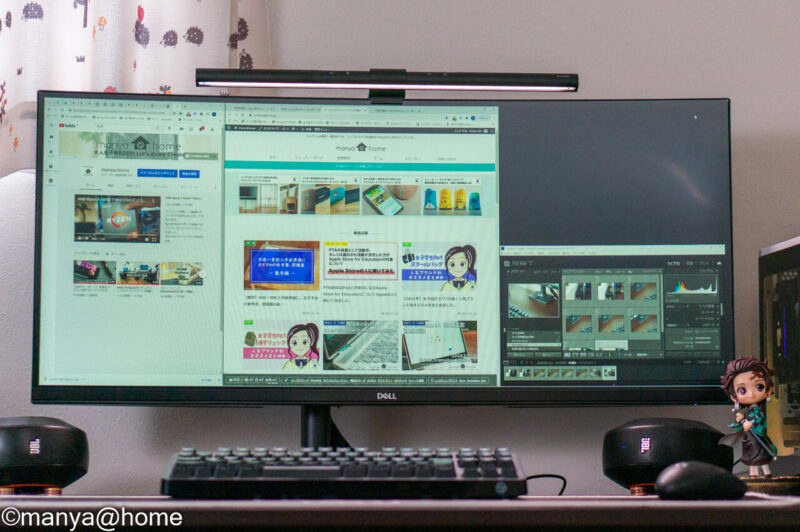
そんなウルトラワイドモニターの机を照らす照明はBen-Qスクリーンバー。偏光処理でモニターへの映り込みを減らし、手元の机を500ルクスで照らすパソコンデスク用のおすすめ照明です。
モニターの額縁に引っ掛けて使う照明なので、モニター1枚環境にはピッタリですよ。
ただし、液タブとは相性悪いので注意。手元を照らす光が斜め配置の液タブで反射するのでオススメしません。
BGMにもこだわりを。PCスピーカーセットアップ
JBL「PEBBLES」なら手頃な値段でパソコンの音をグレードアップ。
PC用スピーカーのベストセラーJBL「PEBBLES」。manya@homeでも長年使っていますが、十分な解像度と飽きの来ない音質でベストバイなPC用スピーカーですよ。
Chromebookセットアップ
GIGAスクール構想向けのChromebookを調べてみた。【4.5万円】

【Chromebook】Googleアカウントを作成する方法を解説。
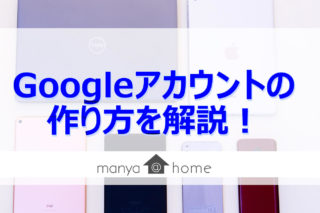
Chromebook向けのおすすめインナーケースまとめ。【内寸一覧】